Recovery Toolbox for OneNote
Recovery Toolbox for OneNote は、破損した Microsoft Office OneNote ファイルを修復するのに役立ちます。
OneNote の記録とデータを修復する方法
更新された:2024-03-04Microsoft OneNote レコードの破損したデータベースを回復するためのステップバイステップのマニュアル。破損した .onenote ファイルからデータを抽出する方法:
- ここから Recovery Toolbox for OneNote をダウンロードしてください: https://recoverytoolbox-jp.com/download/RecoveryToolboxForOneNoteInstall.exe
- コンピューターに Recovery Toolbox for OneNote をインストールします。
- Recovery Toolbox for OneNoteを起動します
- Recovery Toolbox for OneNoteの修復ウィザードの最初のページで、破損した OneNote ファイルを選択してください。
- Analyze ボタンを押します
- プログラムは数分で破損したファイルを読み取り、分析します。その後、回復されたレコードとメディアファイルのリストが表示されます。
- 保存フォルダのパスを選択
- Saveボタンを押します
OneNote ファイルを復元する方法
Recovery Toolbox for OneNote は、破損した OneNote データ ファイル (.one/.onenote ファイル) を修復するソフトウェアです。OneNote データ回復ソフトウェアは、破損した .ONE/.ONENOTE (OneNote) ファイルからメモ、画像、メディア ファイル、添付ファイルなどを正常に復元できます。
Recovery Toolbox for OneNoteの機能:
- ONE、ONENOTE バージョンのすべてのファイルを修復します
- 抽出したデータを個別のファイルとして保存します
- Microsoft Windows のすべてのバージョンと互換性があります
- Microsoft OneNote のインストールは不要です
- シンプルで使いやすいインターフェイスです
OneNote ファイル修復ユーティリティは、.one/.onenote ファイルの構造を分析し、保存されているオブジェクトを識別します。次に、OneNote 修復ソフトウェアは、レコードとオブジェクトを別々のファイルに自動的に保存します。
Recovery Toolbox for OneNote は、破損した OneNote セクションを読み取り、そこからオブジェクトを保存します。その後、保存されたオブジェクト、写真、イメージ、メディア ファイル、レコードからファイルを再構築することで、破損した OneNote ファイルを修復できます。
Recovery Toolbox for OneNoteの回復プロセスは、いくつかの簡単な手順で構成されています。
- データを回復したい破損したファイルを指定します。ディスク上のファイルを選択するだけです。
- ファイルの構造を自動的に分析し、検出された回復可能なオブジェクトのリストを出力します。
- 回復したデータを保存する出力フォルダーの名前と場所を指定します。
破損した Microsoft OneNote データベースを復元する方法
破損した Microsoft OneNote レコード データベースからデータを復元するには、最新のバックアップを使用するか、Recovery Toolbox for OneNote を使用します。高い確率で、Recovery Toolbox for OneNote は OneNote データベースのファイルを破損前の元の状態に復元できます。このステートメントをテストするには、次の操作が必要です。
- Recovery Toolbox for OneNote のデモ版をダウンロード、インストール、実行します。
- Microsoft OneNote レコードを含む *.one/*.onenote ファイルを選択します。
- 破損した OneNote データベースの分析を実行します。
- 回復されたファイルの一覧を確認します。
- 回復されたファイルをエクスポートするフォルダーを選択します。
- データを保存します - フル バージョンで利用できます。
OneNote を修正する方法
レコードを含む OneNote を修復する必要がある場合は、Recovery Toolbox for OneNote を使用すると、数回のクリックで修復できます。OneNote (Microsoft OneNote ノート ストレージ) の修復は、破損した OneNote データベースからディスク上の新しいファイルにファイルをコピーして修正することによって行われます。このツールは、既存の OneNote データベースを復元または変更しません。すべてのデータはディスク上の新しいファイルに転送されます。
技術要件:
- Windows 98/Me/2000/XP/Vista/7/8/10/11 または Windows Server 2003/2008/2012/2016 以上
注記: Recovery Toolbox for OneNoteでは、パスワードで保護された Microsoft OneNote .one または .onenote ファイルの内容は修復されません。
スクリーンショット:
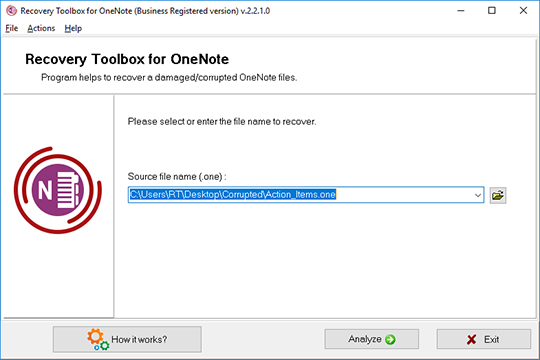
破損したファイルの選択
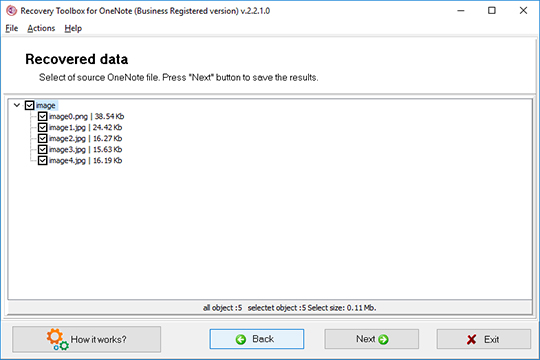
破損した OneNote ファイルの分析と画像ファイルの抽出
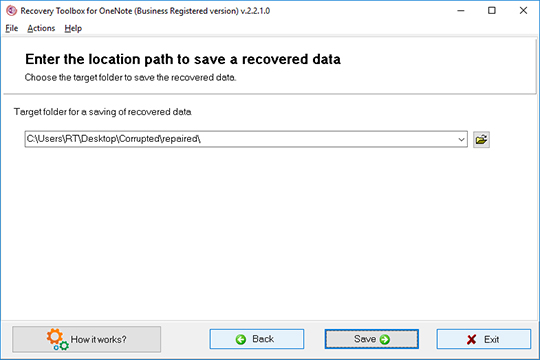
復元されたメモの保存
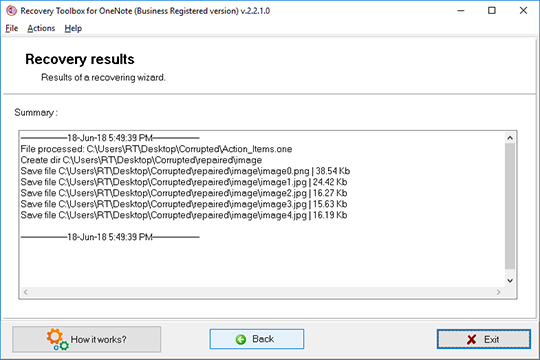
回復ログ
エラー:
この OneNote ファイル修復ソフトウェアは、次のようなエラーを修正できます:
- このファイルは OneNote ファイルではないようです。それでも開いてみますか?
- OneNote でファイルを読み取るには、修復が必要になる場合があります。
- エラー コード: 0xE0000138 - この OneNote セクション ファイルは破損しているようです。
その仕組み:
ウェブサイトからソフトウェアをダウンロードします。 ダウンロード
ソフトウェアのインストールを開始します:
- ブラウザでダウンロードしたインストールファイルをクリックします
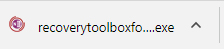
- Windows エクスプローラー でダウンロードしたインストール ファイルを選択し、Enter キーを押すか、ダブルクリックします。
警告メッセージを確認してください:
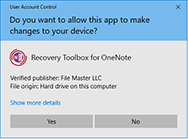
インストールウィザードを実行します:
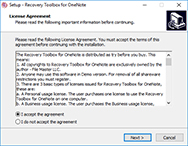
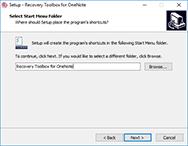
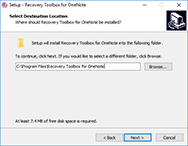
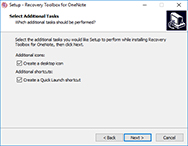
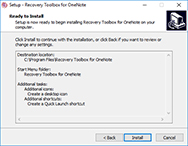
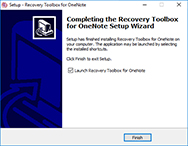
プログラムを実行:
- デスクトップ上のアイコンをダブルクリックします
または
- メインメニューから選択: Start | Programs | Recovery Toolbox for OneNote | Recovery Toolbox for OneNote
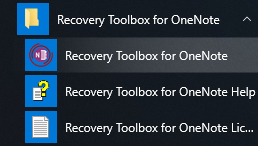
Recovery Toolbox for OneNote の修復ウィザードの最初のページで、破損した OneNote ファイルを選択してください。
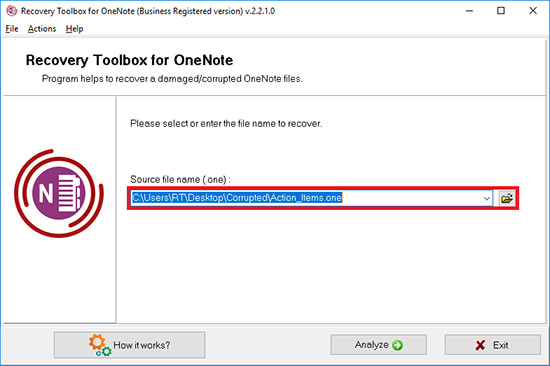
Analyzeボタンを押します:
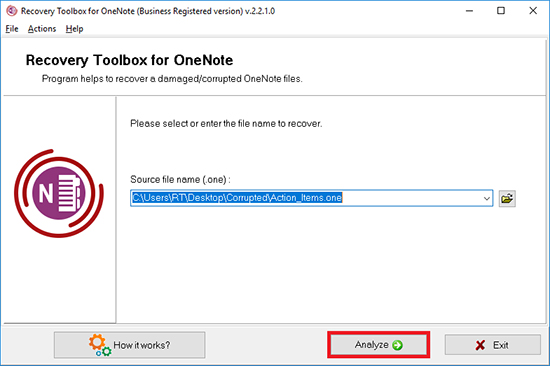
回復プロセスの開始を確認してください:
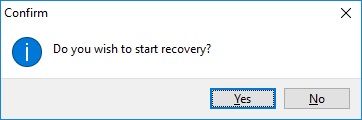
プログラムは数分かけて破損したファイルを読み取り、分析します。その後、回復されたレコードとメディア ファイルのリストが表示されます。
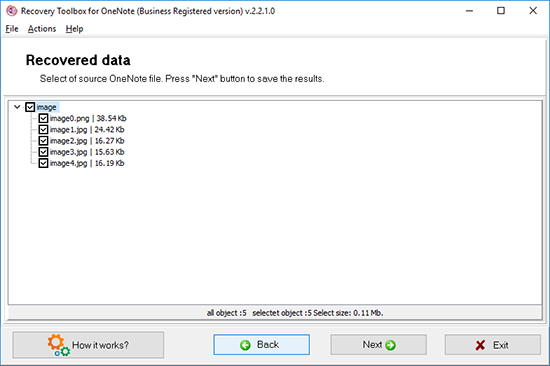
Nextボタンを押します:
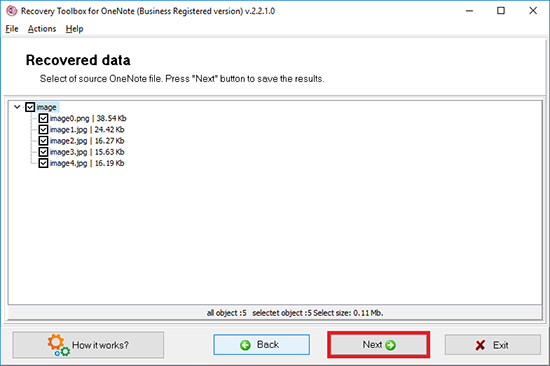
保存フォルダのパスを選択:
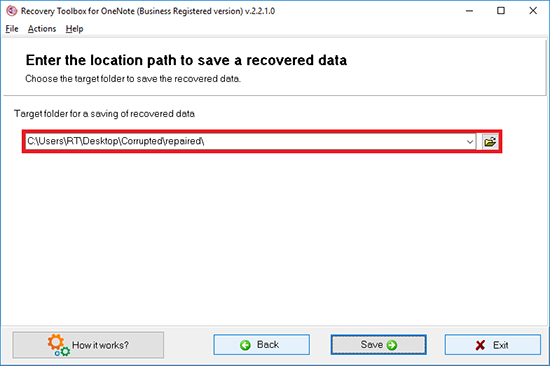
Saveボタンを押します:
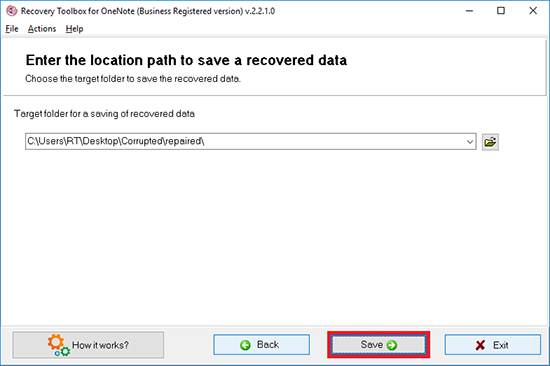
最後のページには回復プロセスの詳細なログが表示されます。
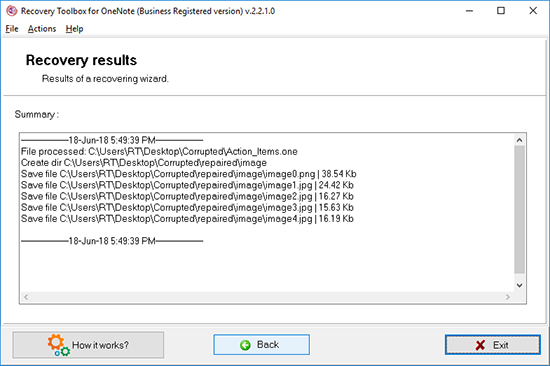
動画説明:
オンラインヘルプ:
Recovery Toolbox for OneNote (ダウンロード) は、幅広い Microsoft 製品に対応する超コンパクトで高効率な回復ツールのコレクションに新たに追加されたものです。この新しいツールは、破損した Microsoft OneNote ファイル形式からデータを回復するのに役立ちます。この製品は、使いやすさと操作の速さを念頭に置いて作成されたため、データ回復の経験がほとんどない、またはまったくない非常に幅広い一般ユーザーに最適なツールとなっています。このプログラムの開発者は、プログラムのインターフェイスを可能な限り簡素化し、完全にわかりやすいものにすることに重点を置いています。ただし、このガイドには、回復プロセスの詳細な概要と、破損した .ONE ファイルからデータを復元するために必要な手順が記載されています。プログラムを使用する前、または問題レポートでテクニカル サポートに連絡する前に、このドキュメントを参照してください。
Recovery Toolbox for OneNote でメモを復元できない場合は、メイン プログラム メニューから Send source file コマンドを自由に使用してください。ソフトウェアは、現在のファイルを新しい電子メール メッセージ (既定の電子メール クライアントを使用) に添付し、プログラム開発者に直接送信します。会社のテクニカル サポート チームがファイルを受け取ると、データの復元を試み、この機会を利用してプログラムの復元エンジンとアルゴリズムを改善します。チームは、作業の結果に関する最新情報をできるだけ早くお知らせします。
回復プロセスには時間がかかる場合があることに注意してください。特に低速の CPU では、大きなメモ ファイルの分析と処理に時間がかかります。
以下は、Recovery Toolbox for OneNote の詳細な使用ガイドです。プログラムを使用する前に、このガイドを注意深くお読みください。このガイドには、プログラムに関する一般的な質問のほとんどに対する回答が記載されています。Recovery Toolbox for OneNote についてまだ質問がある場合は、お気軽にサポート部門にお問い合わせください。喜んで問題を解決いたします。
OneNote ファイルの回復
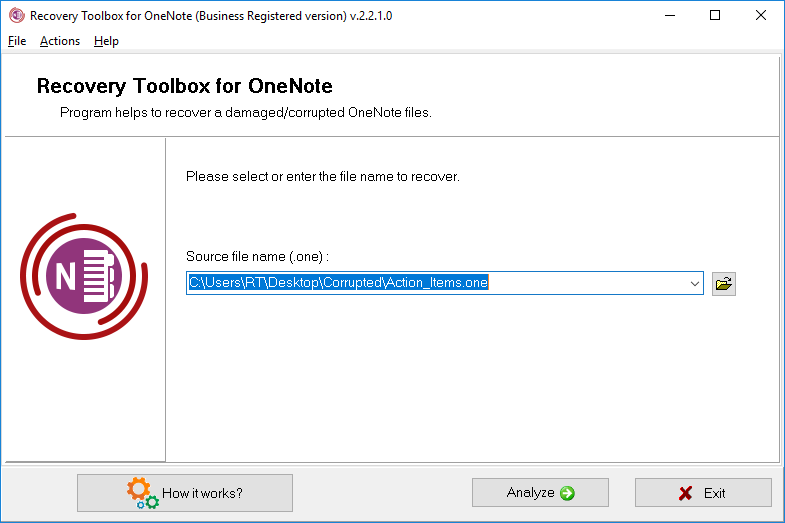
ウィザードの最初のステップでは、データを回復する破損したファイルを選択できます。これは、次のいずれかの方法で実行できます。
- 破損した OneNote ファイルの名前とパスをプログラム画面の中央にある入力フィールドに入力します。
- 入力フィールドの右側にあるアイコンをクリックして開くことができる標準ダイアログを使用します。
- 入力フィールドの右側にある下向き矢印の付いた小さなボタンをクリックして開くことができるドロップダウン リストから、以前に使用したファイルの 1 つを選択します。
破損した OneNote ファイルを選択したら、プログラム ウィンドウの下部にある Analyze ボタンをクリックして次の手順に進むことができます。プログラムは確認を求め、受信すると先に進みます。
2. 破損した OneNote ファイルの分析と画像ファイルの抽出
ウィザードのこの手順は、ほぼ完全に自動化されています。Recovery Toolbox for OneNote は、選択したノート ファイルの構造をスキャンし、回復可能と識別された画像の一覧を表示します。その数と合計サイズは一覧の下に表示されます。一覧の項目を手動でチェック/チェック解除することも、一覧の任意の場所を右クリックしたときに表示されるポップアップ メニューから Check All / Uncheck All コマンドを使用することもできます。選択が完了したら、Next をクリックして、プロセスの次の (最後の) 手順に進みます。
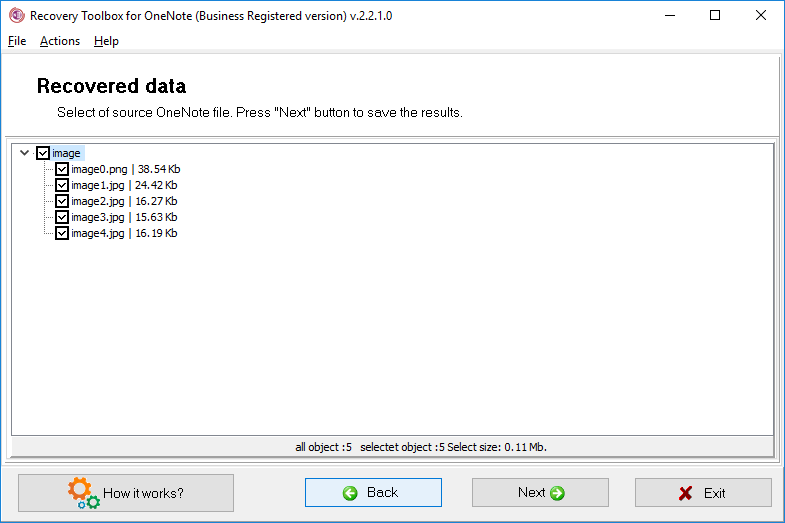
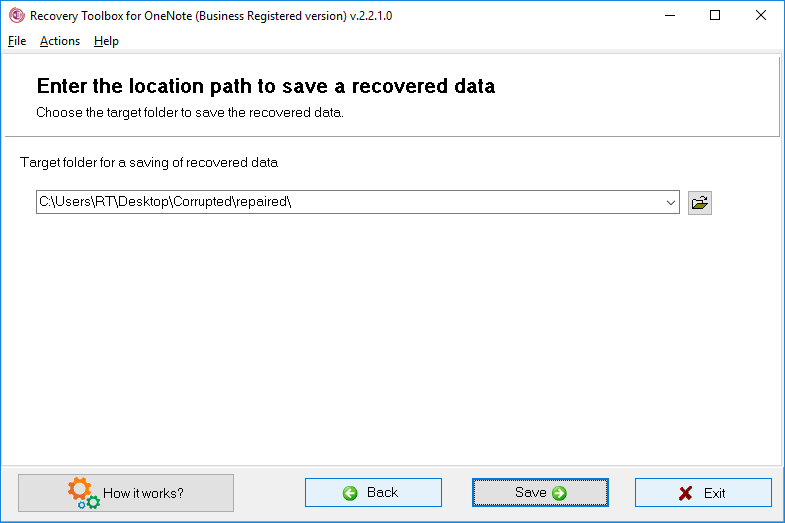
この時点で、復元されたデータ スナップショットを保存するために使用する出力フォルダーの名前と場所を指定する必要があります。破損したファイルの名前を指定する場合と同様に、この選択は 3 つの方法のいずれかで行うことができます (上記を参照)。デモ バージョンでは復元されたファイルは保存されないことに注意してください。この制限を解除するには、プログラムのフル バージョンを購入してください。
ファイルが回復され、指定された保存先フォルダーに保存されると、Recovery Toolbox for OneNote に、この回復セッションに関する詳細情報を含む概要画面が表示されます。Exit ボタンをクリックしてプログラムを終了するか、Back ボタンを使用してファイル選択手順に戻ることができます。
これで、指定した出力フォルダーに移動してファイルを表示できます。
例に示されているように、Recovery Toolbox for OneNote は 1-2-3 アプローチでデータを回復します。ただし、OneNote データの回復に関してサポートが必要な場合は、遠慮なくご連絡ください。できるだけ早く対応いたします。
購入 Recovery Toolbox for OneNote:
- 入金確認後すぐに、登録コードとこのコードを有効にするための手順が記載された電子メールが送信されます。
- 登録コードが記載されたメールは、SPAMフィルターにメッセージが表示されるのを防ぐため、複数の異なるメールサーバーから送信されます。従って、ユーザーのメールボックスに受信される登録状が重複する可能性があります。
- レジストレーションコードを有効にするには、Windows上でAdministrator権限のあるユーザーでアプリケーションを実行する必要があります。
- 同時に起動するパーソナル、ビジネスまたはサイトライセンスの数は、購入したライセンス数を超えてはなりません。
- 弊社は、登録サービスであるPayPro GlobalとNoventiqを経由してソフトウェアを販売しています。そのため、Recovery Toolboxではなく、対応する会社が支払い書類に明記されることになります。
購入した登録キーは、Recovery Toolbox for OneNote のすべての 2.x バージョンで有効です。
決済サービスです:

PayPro Global (PayPro Global, Inc., 250 The East Mall street, Etobicoke, ON Canada, M9B 0A9)は、ソフトウェアメーカーがソフトウェアをオンラインで簡単かつ効果的に販売できるよう、カスタマイズされたソリューションを開発する急成長中のeコマース企業です。PayPro Globalは、100以上の通貨、すべての主要なクレジットカード、およびさまざまな支払いオプションをサポートしています。PayPro Globalは、24時間365日、効率的なカスタマーサポートを提供し、特別な要件を持つ顧客には個人的な注意を払います。

Noventiqは、2004年にオープンしたライセンスソフトウェアのオンラインストアです。Noventiqは、3,000の開発者から15,000以上のプログラムを顧客に提供し、迅速な配達(電子および物理)を提供し、20の支払い方法を受け入れ、累積割引システムを含んでいます。Noventiqの専門家は、お客様にライセンスソフトウェアの購入に必要なすべてのアドバイスを提供しています。ソフトウェアを販売することが私たちの仕事です!
リソース:
- Microsoft OneNote の Wikipedia 版: https://ja.wikipedia.org/wiki/Microsoft_OneNote
- Microsoft OneNote の公式ウェブサイト: https://www.microsoft.com/en-us/microsoft-365/onenote/digital-note-taking-app
- Microsoft OneNote ブログ: https://www.microsoft.com/en-us/microsoft-365/blog/2014/02/21/onenote-and-onedrive-one-happy-family/
- コミュニティ: https://techcommunity.microsoft.com/t5/microsoft-365/ct-p/microsoft365